Feltételezzük, hogy a tárhely használatához szükséges domain már a birtokában van. Ha ez nem így van, akkor először látogassa meg pl. a Domain regisztrációs oldalunkat egy nemzetközi domain név regisztrálásához, így gyakorlatilag egy napon belül saját nevén használhatja a tárhelyét. Ha mégsem ezt választja, akkor biztosítunk az ön számára egy ideiglenes elérést a tárhelyfiókjához.
Belépés a DirectAdmin felületére
A böngészője címsorába gépelje be azt a domain nevét, melyen a tárhelyés használja. Erről egy értesítő levelet is kellett, hogy kapjon regisztrációjának jóváhagyása után. A domain név után pedig gépelje be a 2222-es portot. (Példa: domain.hu:2222)
Ezzel eljutott a DirectAdmin bejelentkező felületére. Bejelentkezés után első dolga az legyen, hogy a jobb felső sarok környékén megkeresi a Üzenőrendszer (Message System) menüpontot és rákattintva beállítja azt az e-mail címet, melyet mindig megnéz és előtte a jelölő négyzetet bepipálja (Az összes jegy másolatának küldése e-mailben:).
![]()
Támogatói rendszer használata a DirectAdmin tárhelyen
A DirectAdmin jobb felső sarkában levő Üzenőrendszer linkre kattintva jutunk el a belső hibajegy-rendszerhez. Itt lehetőségünk van technikai segíytséget kérni a tárhely használatával kapcsolatban.
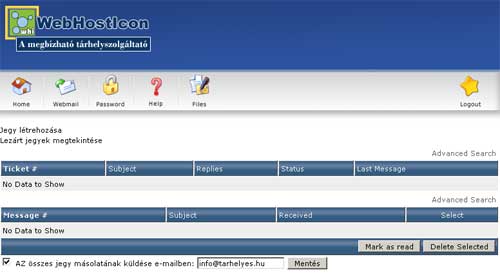
Az üzenőrendszer használata:
- Jegy létrehozása (Create a Ticket) linkre kattintás.
- Sürgősség kiválasztása
Szintek:- Alacsony – a probléma nem túl komoly és nem sürgős a megoldása
- Közepes – a probléma komoly és minél hamarabbi beavatkozást kíván meg
- Magas – sürgős beavatkozás szükséges
- Tárgymező kitöltése utalva a probléma jellegére
- Üzenet megfogalmazása
- Mentés gombbal, elküldés.
A hibajegyet lezárjuk, amint sikerült megoldani a problémát. Ha várja az értesítést a válaszról és az nem érkezik meg, akkor válassza a Lezárt jegyek megtekintése opciót.
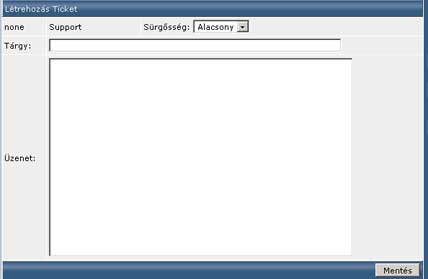
Jelszócsere
Biztonsági okokból erősen javasoljuk, hogy legalább havi rendszerességgel cserélje le jelszavát. Ezt megteheti a DirectAdmin felületén a Jelszó (Password) menüpontra kattintva.
